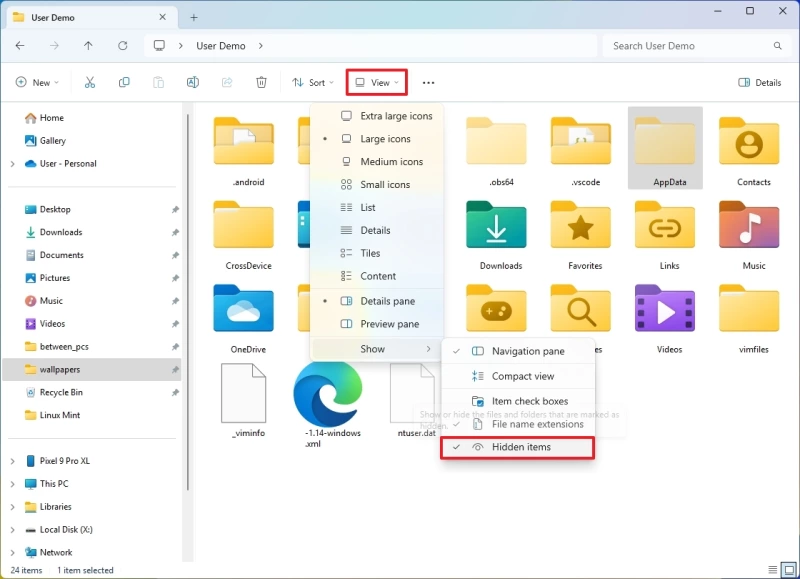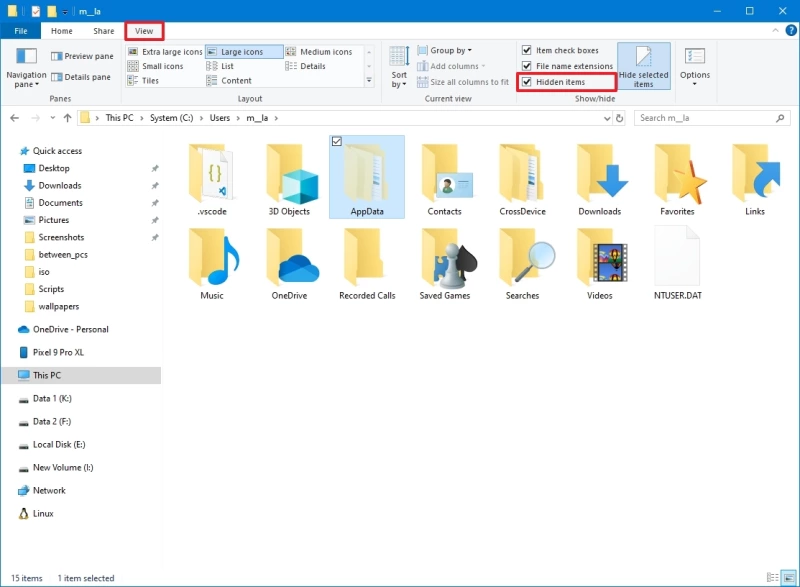В Windows 10 — папка AppData включает в себя следующие подпапки — Roaming, Local и LocalLow. Эта статья кратко объясняет, что это за папки и какие они выполняют функции.
Почти каждая программа, установленная на вашем ПК с Windows 10, создает свою собственную директорию в папке AppData и хранит всю связанную с программой информацию. AppData — это скрытая папка в Windows 10, которая помогает защитить пользовательские данные и настройки от нежелательного взаимодействия или удаления.
Как найти папку AppData
Чтобы получить доступ к папке, первым делом, необходимо включить опцию — «Показать скрытые файлы, папки и диски».
- Для этого откройте Проводник, перейдите в меню «Файл».
- Выберите «Изменить параметры папок и поиска»

- В открывшимся окне «Параметры папок» перейдите во вкладку «Вид» и в разделе «Дополнительные параметры» установите флажок для – «Показывать скрытые файлы, папки и диски»

- Теперь откройте диск с установленной Windows 10 и перейдите в папку Пользователи → Ваше Имя пользователя и найдите папку AppData
Чтобы быстро открыть папку, можно вставить следующее в адресную строку Проводника Windows и нажать Enter:
C:\Users\%username%\AppData
Или
C:\Пользователи\<Имя пользователя>\AppData
Прямой доступ
Вы можете также напрямую открыть папку AppData. Нет необходимости делать это с помощью папки пользователя.
- Нажмите сочетание клавиш Win + R, чтобы открыть окно «Выполнить».
- Введите %AppData% и нажмите Enter.
- В новом окне проводника откроется папка «AppData\Roaming».
- Кликните папку «AppData» на панели с лева или в адресной строке, чтобы перейти в основную папку AppData.
Папки Local, LocalLow и Roaming

Если вы сделали все правильно, значит вы открыли папку AppData, здесь вы найдете три папки, каждая из этих папок хранит данные различных профилей:
- Local
- LocalLow
- Roaming
Если программа имеет один набор настроек или файлов, для нескольких пользователей, тогда она должна использовать папку ProgramData, но, если необходимо хранить отдельные настройки для каждого пользователя, программа будет использовать папку AppData.
Папка ProgramData содержит глобальные данные приложения, которые не зависят от пользователя и доступны для всех пользователей на компьютере. Здесь хранятся любые глобальные данные.
Давайте посмотрим, что же представляют собой папки Roaming, Local и LocalLow и каковы их функции.
Каждая из этих папок была создана Microsoft намеренно по следующим причинам:
- Лучшая производительность при входе в систему
- Сегрегация данных приложения на основе уровня использования.
Папка Local
Папка Local — содержит файлы, которые созданы в процессе работы или установки программ. Данные содержащиеся в (% localappdata%) не могут быть перемещены с вашим профилем пользователя на другой ПК, поскольку информация специфична для конкретного пользователя Windows 10. Например, временные файлы Internet Explorer или Cookies, сохранение некоторых игр. Кроме того, папка Microsoft, которая содержит всю историю активности Windows.
Папка LocalLow
Папка LocalLow — предназначена в основном для буферных данных, генерируемых разными программами и приложениями.
Другими словами, LocalLow содержит данные, которые не могут быть перемещены. Кроме того, она также имеет более низкий уровень доступа. Например, если вы используете веб-браузер в безопасном режиме, приложение будет получать доступ только к данным из папки LocalLow.
Папка Roaming
Папка Roaming — это тип папки, которую можно легко синхронизировать с другим компьютером, она содержит пользовательские файлы, которые могут быть перенесены с компьютера на компьютер — Например, все ваши данные браузеров, закладки, или если вы входите в другой компьютер в домене, ваше избранное, веб-браузеры или закладки будут доступны. Данные профиля пользователя, всегда доступны независимо от системы, которую использует сотрудник.
Итог:
- Roaming — папка содержит данные, которые могут перемещаться с профилем пользователя с компьютера на компьютер
- Local папка содержит данные, которые не могут перемещаться с вашим профилем пользователя.
- LocalLow папка включает в себя низкоуровневые системы доступа, например. временные файлы вашего браузера при работе в защищенном режиме.
Очень часто в подкаталогах AppData накапливается довольно много программного мусора, который со временем может занимать приличный объём вашего диска. В Local вы найдете папку Temp, в которой хранятся временные файлы, созданные различными приложениями. Содержимое Temp можно без вреда полностью удалить, тем самым освободив место на диске.
Надеюсь, информация будет полезна.
Рекомендуем: Как в Windows 10 переместить папку AppData на другой диск

В папке AppData приложения хранят свои данные и настройки. Так как многие пользователи настраивают программы под себя, то и папка AppData создается для каждого пользователя в отдельности. Это позволяет программам Windows хранить сразу несколько наборов настроек.
Каждая учетная запись пользователя Windows имеет свою собственную папку AppData. По умолчанию папка находится по пути C:\Пользователи\[имя пользователя]\AppData.
Если имя пользователя «Nata», то папка с данными будет в C:\Пользователи\Nata\AppData
Если вы откроете диск C:, то, скорее всего, не увидите папку «Пользователи». Дело в том, что она скрыта. Windows считает, что она не нужна обычному пользователю, и делает ее невидимой при стандартных настройках.
Для отображения скрытых элементов необходимо выполнить действия, указанные на картинке.
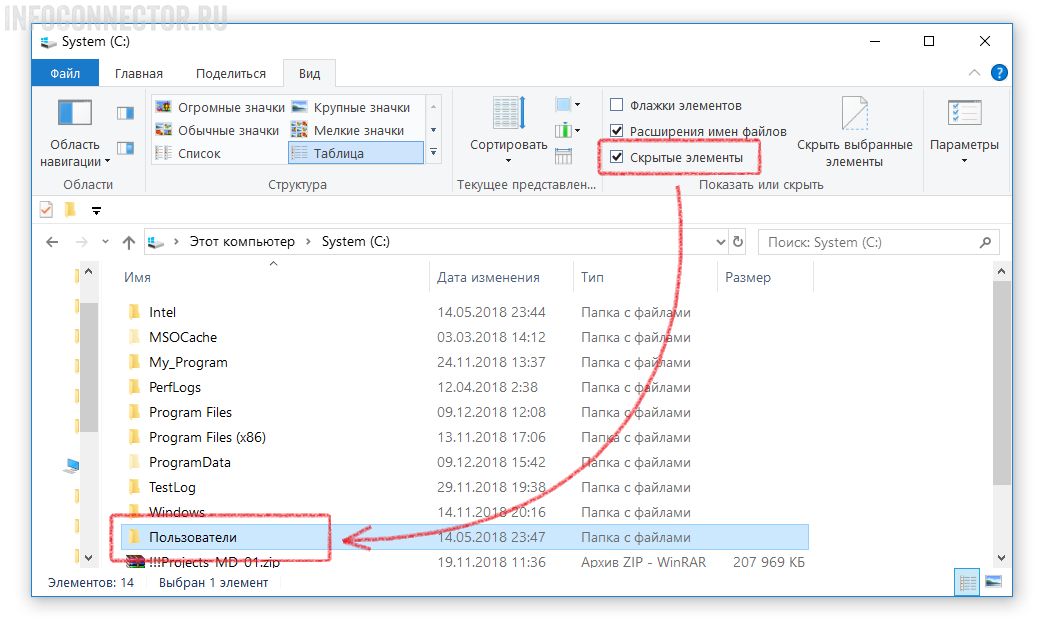
Есть еще более простой способ попасть в папку AppData. Введите в адресную строку команду %APPDATA%.
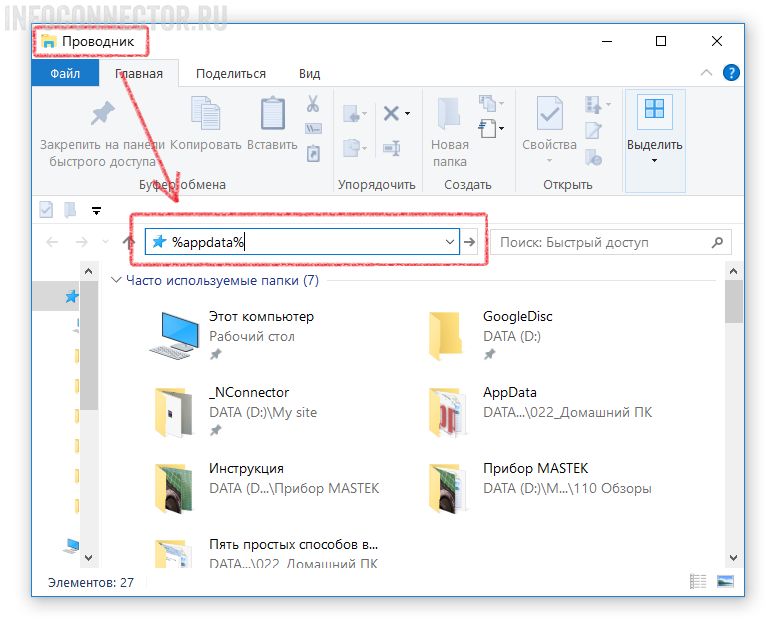
Для чего нужны папки Local, LocalLow и Roaming в AppData?
В AppData есть три папки: Local, LocalLow и Roaming.
- Папка Roaming содержит данные приложений, которые будут «перемещаться» с учетной записью пользователя с компьютера на компьютер.
- Папка Local содержит информацию, которая относится только к одному компьютеру. Здесь размещены данные, которые не должны синхронизироваться между ПК.
- Папка LocalLow аналогична папке Local, но ориентирована на работу приложений в режимах ограничения настроек безопасности.
Какие данные куда сохранять, решает разработчик приложения. И совсем не обязательно это будет папка AppData. Это может быть каталог учетной записи пользователя (C:\Пользователи\[имя пользователя]\), папка с личными документами (C:\Пользователи\[имя пользователя]\Документы), записи в реестре либо директория самой программы.
Можно ли удалять папку AppData?
Если у человека забрать рабочий инструмент, он не сможет выполнять часть работ. Так и с приложением. Если у него отнять файлы, оно не сможет в полной мере выполнять поставленные задачи.
Папка AppData намеренно скрыта от пользователей, а это значит, о ее существовании знать необязательно.
Нужно ли создавать резервную копию папки AppData?
Можно сделать резервную копию настроек определенной программы или файлов сохранения компьютерной игры. Для этого нужно покопаться в папке AppData, найти нужный каталог и скопировать его в другое место. После этого можно перенести настройки на чистую систему или новый компьютер. Эта процедура может не сработать, т. к. программа может хранить настройки в другом месте компьютера.
В большинстве случаев делать резервную копию папки AppData не требуется.
В ОС Windows есть скрытая папка AppData. В ней хранятся пользовательские параметры и другие данные, необходимые системным приложениям для их функционирования. Далее разберем, зачем она нужна, как ее найти и можно ли удалить.
В профиле каждой учетной записи Windows есть раздел AppData. Он нужен для того, чтобы файлы конфигурации приложений сохранялись в отдельном, защищенном месте. Кроме этого, в нем находятся:
- Некоторые системные документы;
- Закладки и кэш веб-браузера;
- Временные файлы.
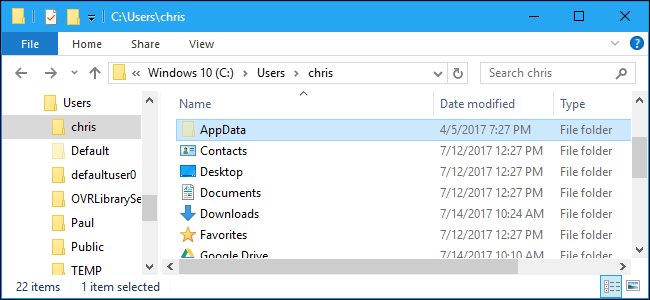
Если в ОС зарегистрирована только одна учетная запись, на диске будет только один каталог AppData. Но если компьютером пользуются несколько человек, у каждого из них в профиле будет своя директива AppData с персональными конфигурациями и параметрами.
Это было сделано для того, чтобы каждый пользователь мог использовать одно и то же приложение, но с разными параметрами. Например, если заходить в браузер с разных учетных записей Windows, у каждого профиля будет персональная история, расширения и настройки.
Системный каталог AppData по умолчанию скрыт. Разработчики Windows убрали эту папку из свободного доступа для того, чтобы неопытный пользователь случайно не удалил эту директорию. В ней хранятся не только данные приложений, но и ряд важных системных файлов.
Содержимое
Каталог имеет три вложенные папки:
- Local: в ней находятся файлы, привязанные к текущему ПК. Они не синхронизируются с другими устройствами, находящимися в локальной сети. Документы оттуда невозможно переместить вместе с профилем пользователя, ничего не нарушив.
- LocalLow: в директории содержатся данные приложений с «слабой интеграцией», которые запускаются с ограниченными настройками безопасности. Это могут быть временные файлы браузера или буферные данные.
- Roaming: здесь хранятся важные файлы приложений и другие пользовательские параметры, которые могут перемещаться на синхронизированные устройства с помощью учетной записи пользователя. Также в папке содержаться данные браузеров, игровых профилей и прочих приложений.
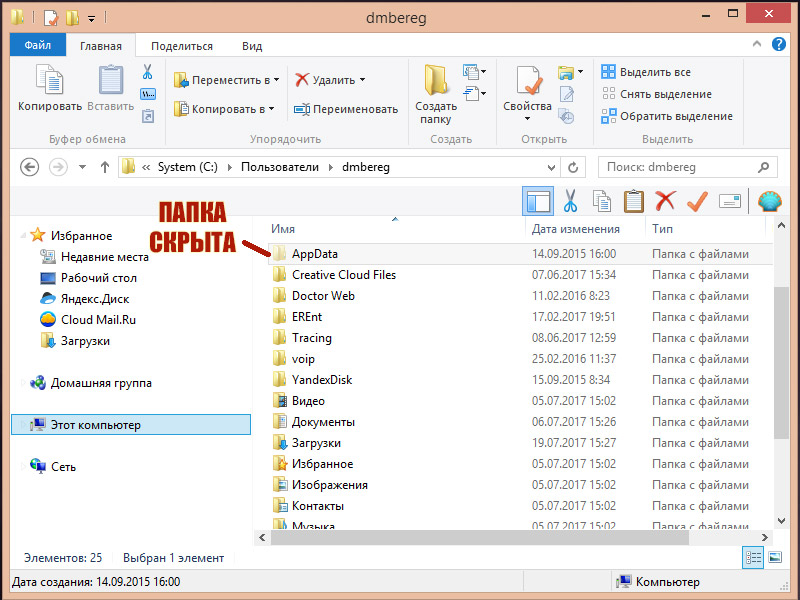
Зачем нужна эта папка
После установки программы, ее основные файлы попадают в раздел Program Files (или в любой другой, указанный при инсталляции). После запуска приложения, пользователь обычно меняет параметры, настраивает интерфейс и выполняет другие необходимые действия. Все это также сохраняется, но только не в основную папку программы, а в специальный каталог в AppData.
Резюмируя, Windows использует отдельную директорию AppData для хранения информации о приложениях, файлы конфигурации, кэш, логи и прочее. Также в ней находятся временные файлы Windows, параметры ОС и другие служебные данные.
Такая опция в Windows имеет ряд преимуществ:
- Легкость в управлении пользовательскими данными. Если на ПК создано несколько учетных записей, для каждой из них создается отдельная папка AppData. Это упрощает настройку конфигураций для приложений под определенного пользователя.
- Безопасность приложений и программ. Раздельные директории для каждого профиля гарантируют, что пользователь не сможет получить доступ чужим данным. Таким образом, настройки и приватные файлы находятся под защитой.
- Предотвращение утраты данных. Поскольку у каждого пользователя есть отдельный раздел AppData, настройки и конфигурации программ не будут удалены, если запустить приложение с другого профиля.
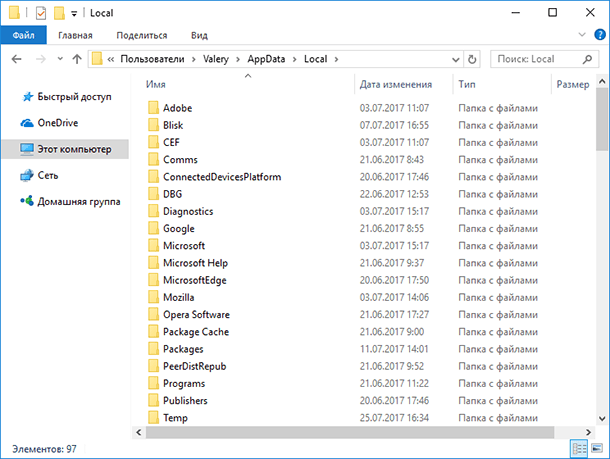
Как найти папку – способы
Когда у пользователя появляется необходимость открыть AppData, он переходит в раздел Users и обнаруживает, что нужный каталог в списке отсутствует. Это связано с тем, что он по умолчанию скрыт. Но есть несколько способов обойти это ограничение.
Способ 1 – через проводник
Чтобы открыть папку AppData, выполните следующие действия:
- Запустите поисковик Windows. По умолчанию он находится на панели задач.
- В поисковую строку скопируйте следующую команду: %AppData%, затем нажмите Enter.
Также получить доступ можно вручную:
- Зажмите комбинацию клавиш Win+E, чтобы открыть проводник файлов.
- На левой панели выберите «Этот компьютер».
- Двойным кликом откройте локальный диск, на который установлена ОС.
- Перейдите в папку «Пользователи».
- В открывшемся списке выберете профиль учетной записи, с которой осуществился запуск.
- Далее кликните по адресной строке и допишите к текущему пути \AppData.
Внимание! В качестве альтернативы, чтобы быстро открыть AppData, можно просто вставить C:\Users\(сюда указать имя профиля)\AppData в адресную строку проводника файлов.
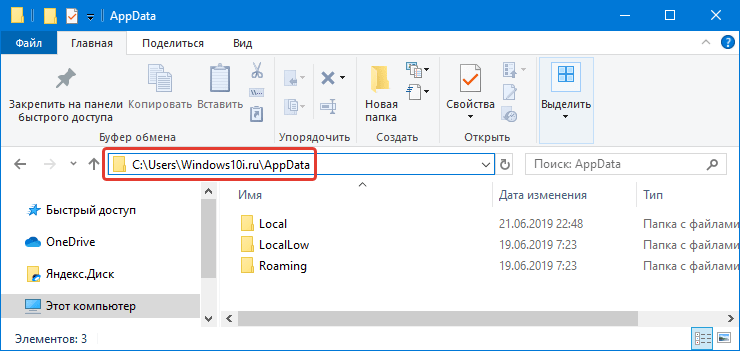
Кроме того, чтобы перейти непосредственно в папку Roaming, вы можете ввести системную команду %APPDATA% в приложение Windows Run. Для этого нужно:
- Нажмите сочетание клавиш Win+R, чтобы открыть приложение «Выполнить».
- Как только появится небольшое окно, введите туда команду %APPDATA%, а затем кликните Enter.
На экране появится проводник файлов с открытым разделом Roaming.
Способ 2 – включить отображение скрытых папок
Как уже было сказано, каталог AppData по умолчанию скрыт. Однако в настройках можно включить отображение скрытых папок, после чего в проводнике будут отображаться все невидимые директории. Для этого вам необходимо:
- Кликнуть клавиши Win+E, чтобы запустить проводник файлов.
- На верхней панели окна открыть вкладку «Вид», затем выбрать «Параметры».
- В открывшемся окне «Параметры папок», перейти во вкладку «Вид».
- Откроется список «Дополнительные параметры». В самом низу будет пункт «Скрытые папки и файлы».
- Установите флажок рядом с «Показывать скрытые файлы, папки и диски».
- После этого не забудьте нажать «Применить», чтобы сохранить внесенные изменения.
Теперь можно просто зайти в свой профиль через проводник файлов, AppData будет отображаться в списке директорий.
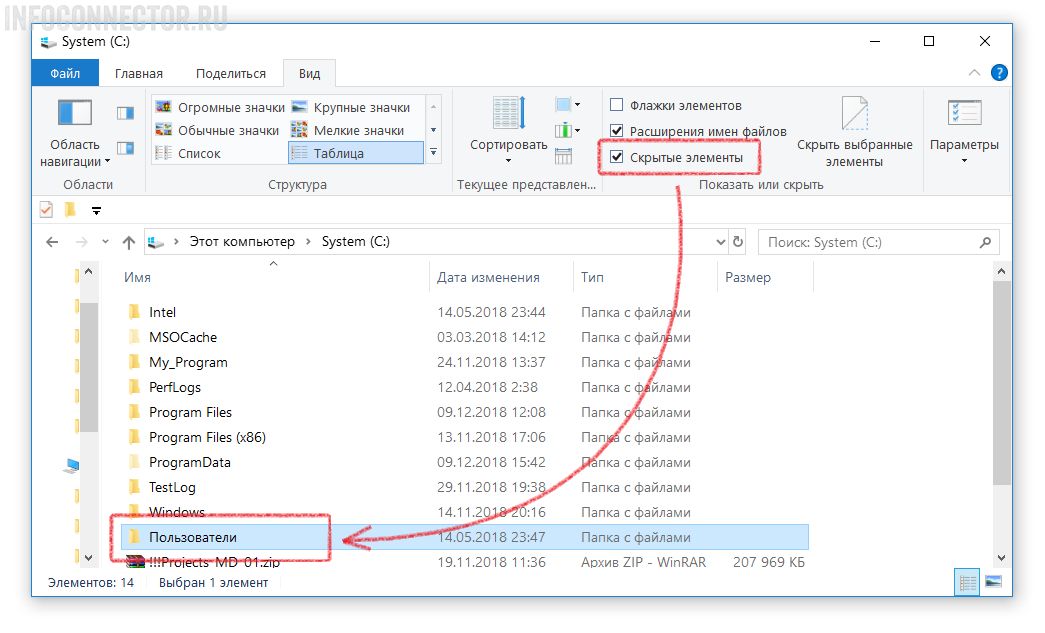
Важно! Иногда из-за некоторых ошибок ОС, опция отображения скрытых папок работает некорректно.
Способ 3 – через командную строку
Если открыть папку AppData по каким-либо причинам не удалось, можно применить еще один дополнительный метод. Для этого вам нужно:
- Кликнуть на кнопку поиска в меню «Пуск» и списать «cmd».
- В результатах поиска появится «Командная строка», запустите ее от имени администратора, кликнув правой кнопкой мыши.
- Как только откроется командная строка, скопируйте следующую команду: attrib -s -h C:\Users\user\AppData (замените «user» на ваше название пользователя).
- Нажмите Enter.
Дополнительная информация! Команда сделает директорию AppData открытой навсегда. Теперь вы можете свободно отрывать раздел в любой момент. Чтобы снова его скрыть, вы можете заменить -s и -h на +s + h.
Можно ли удалить содержимое?
Поскольку раздел AppData скрыт, большинство пользователей даже не подозревает об его существовании. Если вам срочно нужно очистить место на диске, попробуйте удалить что-нибудь из другой, менее значимой папки. Очистка каталога может привести к сбросу всех настроек, связанных с программами и приложениями. Например, вы потеряете все данные браузера или параметры игр.
Также удаление папки AppData вызовет сбои в работе некоторых системных программ, что может повлиять на стабильность оперативной системы. Вообще, нужно быть очень осторожным при удалении любого раздела на системном диске.
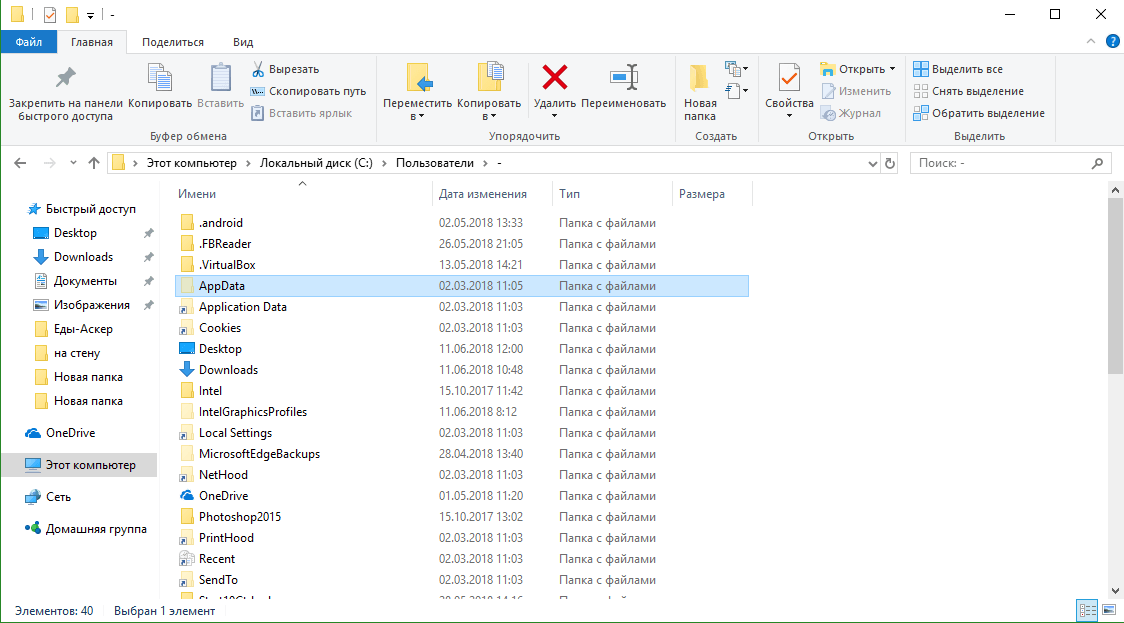
Как удалить содержимое папки AppData
В каталог AppData сохраняется множество временных файлов и прочих бесполезных документов, которые занимают место на диске. Сам Windows не контролирует размер этой папки, что означает, что ее рост ничем не ограничен. Поэтому можно удалить некоторые данные в директории без какого-либо вреда для работы Windows.
Чтобы почистить папку AppData, воспользуйтесь стандартной утилитой очистки диска. Для этого выполните следующие действия:
- Кликните клавиши Win+I, затем зайдите в раздел «Система».
- В списке параметров слева, выберите раздел «Память».
- Далее вам нужно нажать на системный диск.
- Откройте вкладку «Временные файлы».
- После этого начнется анализ данных. Как только он завершится, выделите все пункты и нажмите кнопку «Удалить файлы».
Если каталог все еще занимает слишком много места на диске, возможно не все временные файлы удалились. Вы можете попробовать удалить их вручную. Для этого нужно:
- Кликнуть по клавишам Win+R.
- В окне «Запустить» ввести команду %temp% и нажать enter.
- После этого откроется папка временных файлов в разделе AppData.
- Чтобы выделить все, зажмите Ctrl + A.
- Удалить выделенное можно клавишей Delete.
Обратите внимание! Если компьютер завис при выполнении операции, стоит воспользоваться сторонним приложением для оптимизации памяти, например CCleaner или Advanced SystemCare.
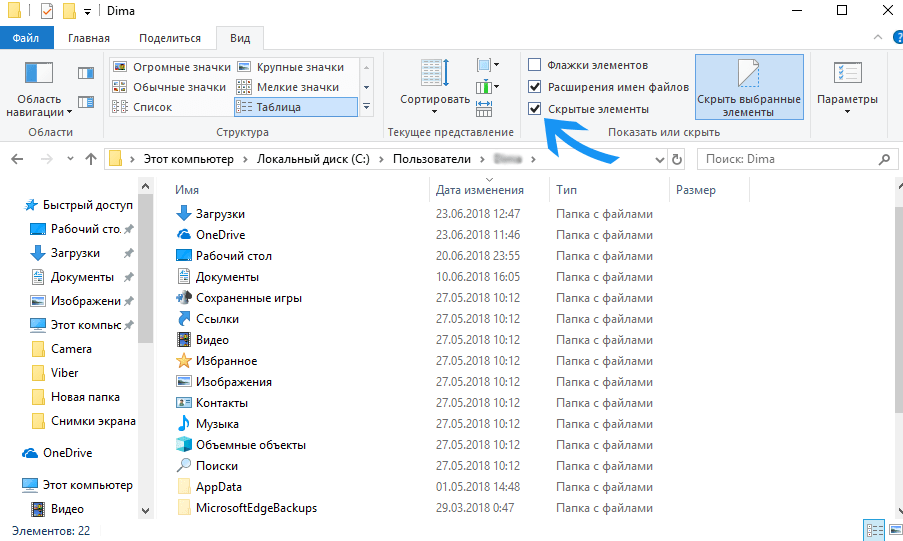
Чтобы сэкономить место на системном диске, вы можете переместить некоторые разделы из папки AppData на другой жесткий диск. Это также поможет сохранить место на системном диске. Чтобы выполнить перенос, вам нужно:
- Создать новую папку на стороннем носителе, например на диске D.
- Далее зажмите кнопки Win + R и введите команду sysdm.cpl.
- Откроется окно «Свойства системы», перейдите во вкладку «Дополнительно».
- Внизу будет кнопка «Переменные среды», нажмите на нее.
- Выберите TEMP и нажмите кнопку «Изменить».
- В строке «Значение» укажите путь к ранее созданной папке на другом диске.
- Повторите то же самое действие для TMP.
Если нет крайней необходимости, заходить в раздел AppData не стоит. Однако если вы получили к ней доступ, постарайтесь выполнять свои задачи там осторожно. Любое неправильное действие может привести к потере важных данных, либо к неполадкам работы ОС.
В Windows 11 (и 10) система содержит папку AppData для каждой учетной записи пользователя, в которой находятся еще три папки, включая Local», LocalLow и Roaming. Давайте разбираться в их назначении и как получить к ним доступ при возникновении конкретных проблем.
Что такое папка AppData в Windows?
Папка AppData (Application Data) – это скрытый контейнер, в котором хранятся специальные данные для ваших приложений (например, файлы кэша, предпочтения, настройки и другая информация), чтобы они работали правильно.
Другими словами, это центральное место для хранения и получения данных приложениями, не затрагивающее основные файлы приложения, и позволяющее каждому пользователю по-своему настраивать и адаптировать приложения.
Интересно: 2 способа установки Window 11 23H2 в обход требований TPM Secure Boot

Внутри папки AppData вы найдете три дополнительные вложенные папки, включая «Local», «LocalLow» и «Roaming».
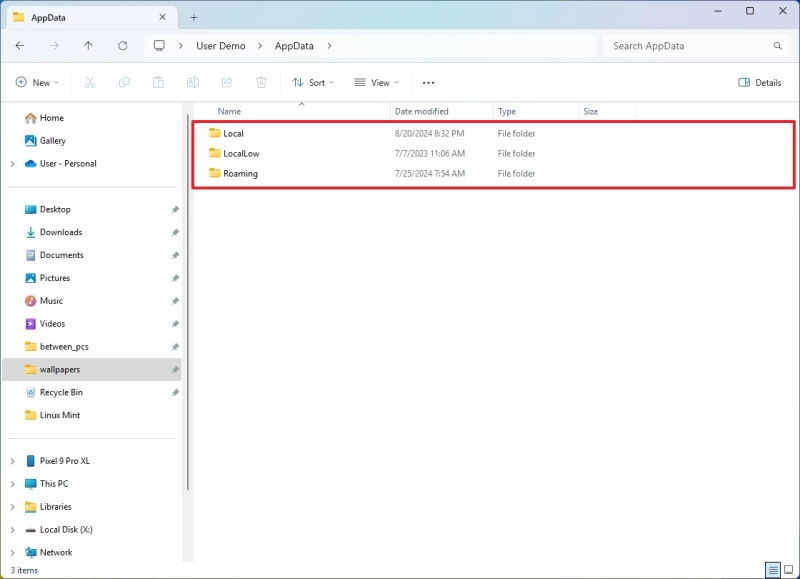
Папка Local
В папке Local приложения хранят данные, относящиеся только к устройству и не синхронизируемые между компьютерами.
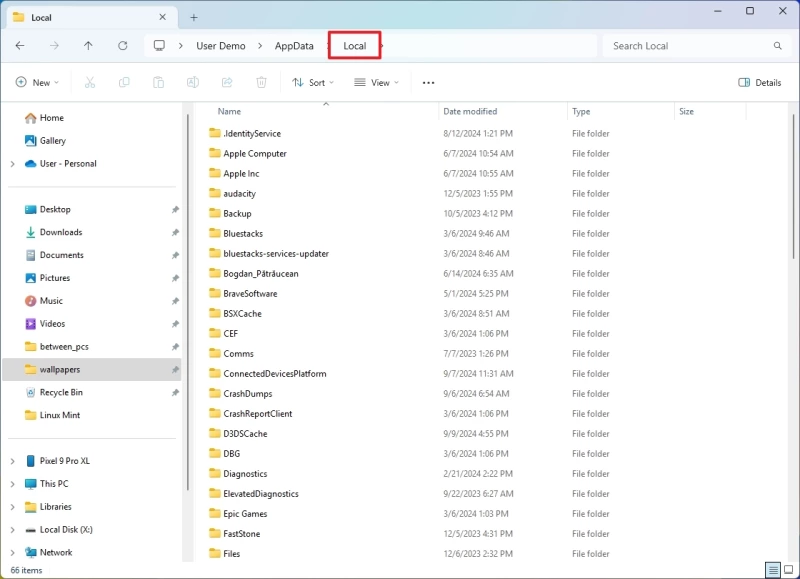
Обычно в этой папке приложения сохраняют свои конфигурационные файлы и настройки. Например, в папке Local вы найдете папку «Microsoft», которая содержит данные для Microsoft Edge Office, OneDrive Event Viewer, Teams и других, в зависимости от приложений, установленных на вашем компьютере.
Если вы удалите папку «Edge», это действие приведет к полному сбросу настроек браузера. В этом случае некоторые настройки будут привязаны к вашей учетной записи Microsoft поэтому повторный вход в браузер приведет к повторной синхронизации некоторых настроек.
Некоторые приложения могут использовать эту папку для кэширования определенных файлов, чтобы повысить производительность или сохранить часто используемые данные. Система и приложения также могут использовать это место для временного кэширования файлов.
Папка LocalLow
Папка LocalLow имеет некоторые общие черты с папкой Local, но имеет несколько иное назначение. Приложения в основном используют ее для хранения данных, которые требуют более низких уровней привилегий, не являются очень важными или используются совместно с другими профилями пользователей.
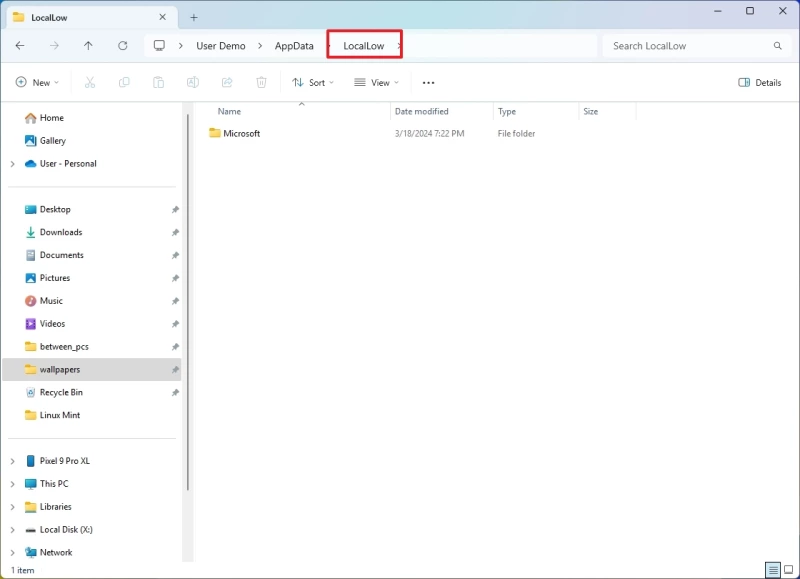
Например, папка LocalLow обеспечивает хранение данных для приложений, которые работают как обычные пользователи или находятся в «песочнице» и имеют ограниченный доступ на запись. Кроме того, приложения могут хранить менее важные и временные данные, а папка может быть общей для нескольких пользователей на одном компьютере.
Папка Roaming
Папка Roaming – это еще одно место для хранения данных, но в ней хранятся данные, которые можно синхронизировать на нескольких машинах.
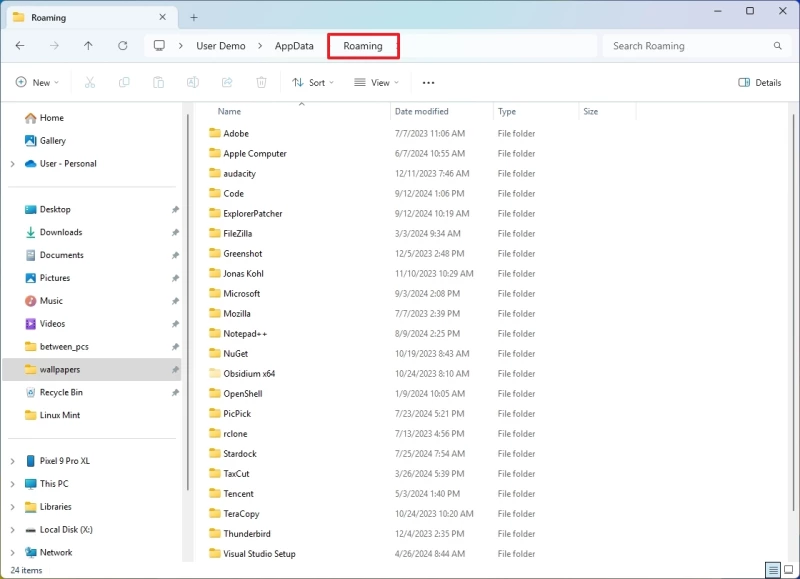
В этом месте хранятся более специфические настройки для каждого пользователя. Например, в этой папке могут содержаться предпочтения приложений, настройки и другие пользовательские данные, которые должны быть одинаковыми на каждом устройстве, где пользователь входит в систему.
Важно отметить, что разработчик решает, какую папку использовать, в зависимости от того, как функционирует приложение.
Как получить доступ к папке AppData и вложенным папкам
Если вы хотите получить доступ к папке AppData и ее вложенным папкам, вы можете настроить File Explorer на отображение скрытых файлов, поскольку в целях безопасности система скрывает эту папку. Однако если вы хотите получить доступ к папкам напрямую, вы можете использовать их конкретные пути или назначенные переменные окружения.
Показывать скрытые файлы и папки
Чтобы показать скрытые файлы в Windows выполните следующие действия:
- Откройте Проводник.
- (Windows 11) Откройте меню «Вид», выберите «Показать» и отметьте опцию «Скрытые элементы».
- (Windows 10) Откройте вкладку «Вид» и установите флажок «Скрытые элементы».
После выполнения этих действий вы сможете просматривать папку с помощью Explorer.
Доступ к папкам AppData
Чтобы получить доступ к папке AppData и вложенным папкам через Explorer, выполните следующие действия:
- Откройте File Explorer.
- (Вариант 1) Перейдите по следующему пути, чтобы открыть папку «AppData»: C:\Users\USER-ACCOUNT
- Щелкните правой кнопкой мыши папку AppData и выберите опцию Открыть.
- (Вариант 1) Перейдите по следующему пути, чтобы открыть папку «Local»: C:\Users\USER-ACCOUNT\Local
- (Вариант 2) Введите следующую переменную окружения в адресную строку и нажмите Enter: LOCALAPPDATA #
- (Вариант 1) Перейдите по следующему пути, чтобы открыть папку «LocalLow»: C:\Users\USER-ACCOUNT\Local Low
- (Вариант 2) Введите следующую переменную окружения в адресную строку и нажмите Enter: %LOCALAPPDATA%Low
- (Вариант 1) Перейдите по следующему пути, чтобы открыть папку «LocalLow»: C:\Users\USER-ACCOUNT\Roaming
- (Вариант 2) Введите следующую переменную окружения в адресную строку и нажмите Enter: APPDATA
Вы также можете использовать эти пути и переменные окружения в «Командной строке» и через окно «Выполнить». Однако переменные среды нельзя использовать в «PowerShell».
Хотя эта папка в целом безопасна для изучения, удаление файлов без понимания их назначения может привести к неожиданным проблемам. Если вы не уверены в содержимом, рекомендуется не вносить никаких изменений.
Важно отметить, что папку AppData нельзя удалить из системы, но при смене учетной записи удаление старой учетной записи приведет к удалению папки «AppData» из этого профиля.
Наконец, хотя приложения используют это место для хранения различных типов данных, все зависит от того, как они были разработаны, поскольку есть приложения, которые не используют это хранилище, например, автономные приложения, не требующие установки.
ВОПРОС! Здравствуйте. Подскажите, пожалуйста, что за папка App Data на системном диске «C:\» – для чего она нужна и можно ли её удалить? Занимает очень много места. Заранее спасибо.
БЫСТРЫЙ ОТВЕТ! AppData – это системная папка, в которой хранятся дополнительные файлы, данные, конфигурации и настройки для большинства приложений в Windows (10, 11, 7 или 8). Целиком удалять папку нельзя, но точечно очистить её можно. Особенно это поможет тем, у кого уже мало места на диске «C:\». Об этом мы поговорим в статье ниже.
Содержание
- Кратко про AppData
- Очистка AppData
- Другие методы
- Видео
- Задать вопрос автору статьи
Кратко про AppData
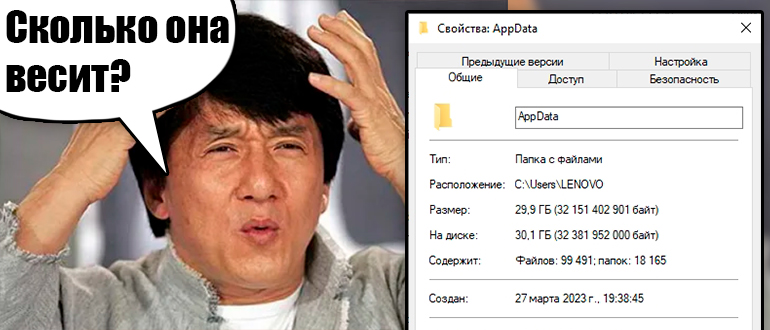
Папка AppData напрямую используется в учетной записи, из-под которой вы сейчас сидите. Будь она локальная или глобальная. В папке есть три раздела:
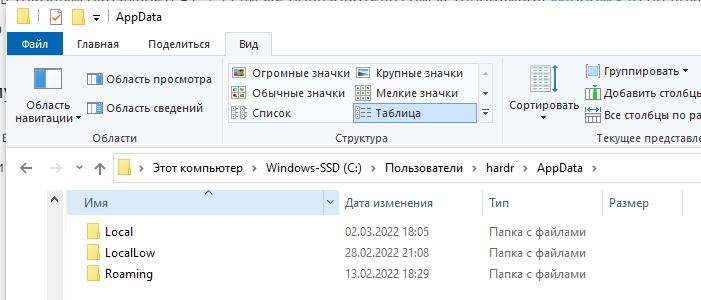
- Roaming – в ней хранится информация для авторизации под разными учетными записями, как в локальной сети, так и глобальной. Также там могут храниться информация для удаленного подключения программ и софта.
- Local – здесь обычно хранятся как дополнительные данные для работы установленных программ, так и временный кэш этих приложений.
- LocalLow – имеет примерно те же функции, как и папка Local.
Если говорить грубо, то в папке AppData хранятся дополнительные файлы для нормальной работы всех программ в Windows (в том числе и системных). Поэтому если вы удалите эту папку, приложения, Windows может отказаться нормально работать. Делать это ни в коем случае нельзя!
Я не буду подробно останавливаться на том, для чего вообще эта папка нужна. Если вам это интересно, то советую к прочтению вот эту статью (переходим по ссылке). Ниже мы уже поговорим про то, как очистить эту папку AppData (Local, LocalLow, Roaming) от мусора.
Очистка AppData
На самом деле очистить папку можно, но это нужно делать с крайней осторожностью, так как велика вероятность удалить что-то не то. В таком случае, как минимум – у нас перестанет работать какая-то программа, а как максимум мы навредим системе. Поэтому если у вас достаточно места на диске «C:\», то я бы на вашем месте ничего не трогал.
СОВЕТ! Если вы сомневаетесь, что нужно удалять, а что не нужно – я советую использовать методы из следующей главы. Они помогут более рационально освободить место на диске «C:\».
- Откройте корневую папку «AppData».
- Далее нажмите по строке поиска.

- Вводим название:
temp
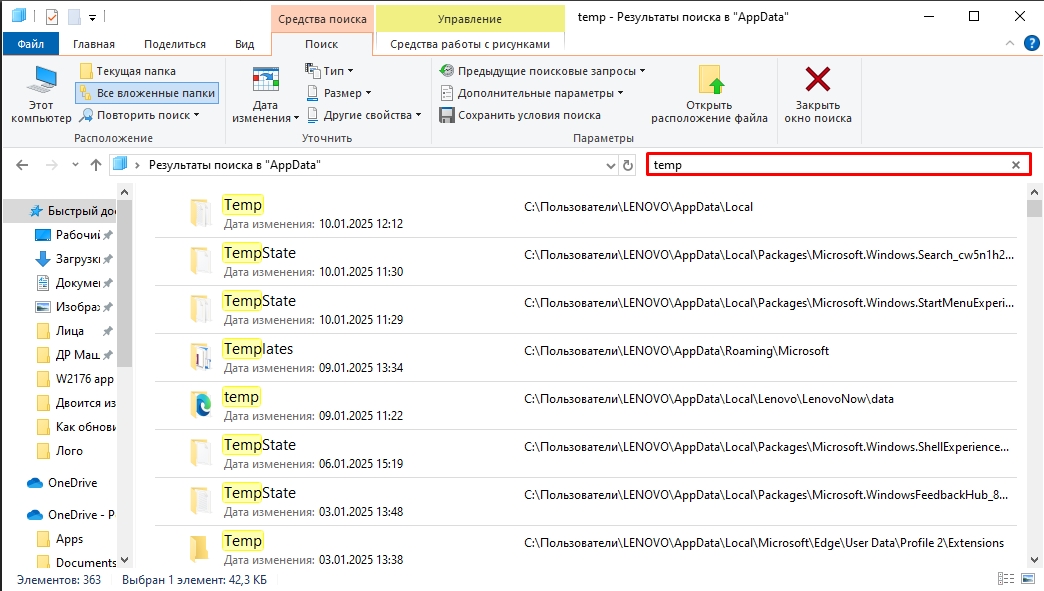
- На многих статьях, некоторые умники советуют просто выделить все и удалить. НИ В КОЕМ СЛУЧАЕ ТАК НЕ ДЕЛАЙТЕ!!! Просто пролистайте и посмотрите, что многие файлы просто содержать это слово в названии. Например, у меня было много файлов с наименованием «Template». Что же нам делать? Нам нужно вручную пролистать все файлы и папки и с зажатой кнопкой «Ctrl» выделить только те, которые имеют точное наименование «Temp».
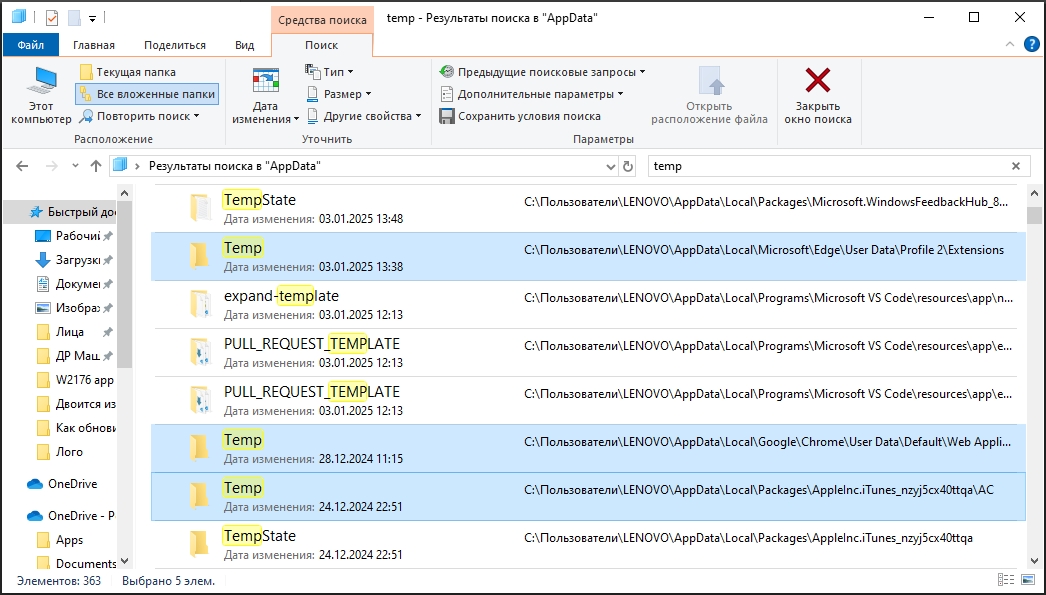
- Используем «Delete», чтобы перенести файлы в «Корзину».
- Если всплыло окошко с предупреждением о правах – просто выберите галочку выше и нажмите «Продолжить».
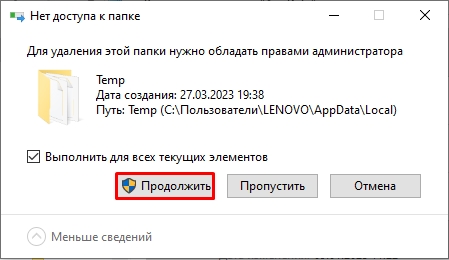
- Также может вылезти окно с предупреждением, что папка используется какой-то программой. В таком случае выбираем «Отмена».
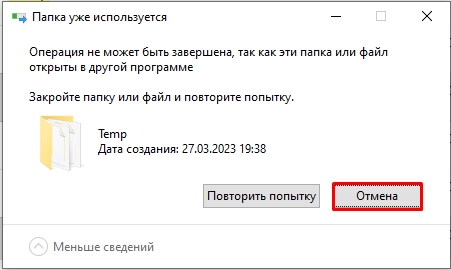
- То же самое делаем со словом:
cache
- Ищем все файлы и папки с подобным наименованием и удаляем.
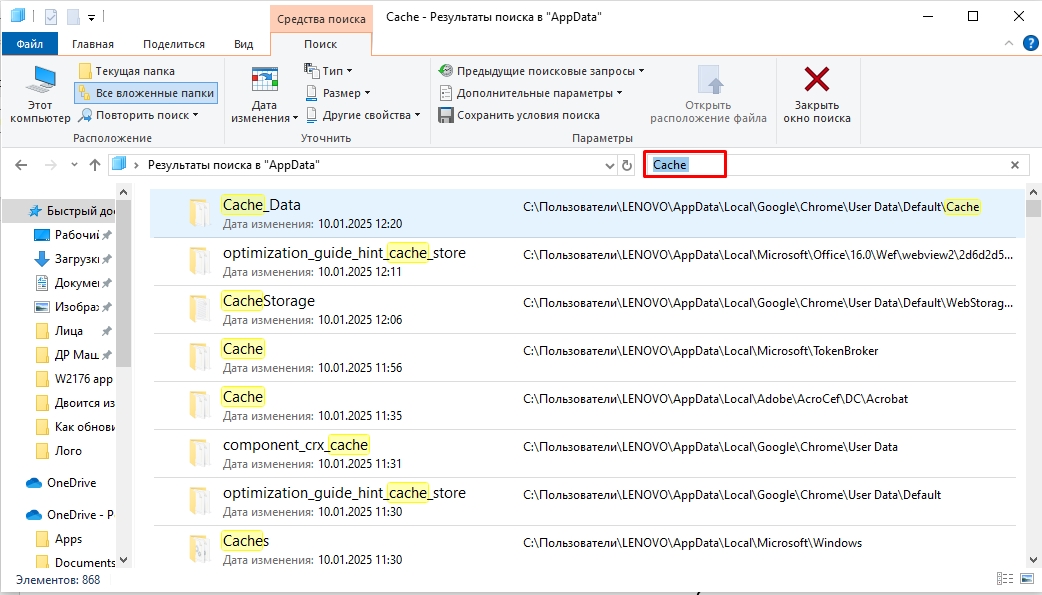
- После этого перезагрузитесь и проверьте работу программ и ПК. Если все хорошо, то вы можете очистить «Корзину».
Другие методы
Самый простой и действенный способ очистки системного диска от всякого хлама – это использовать программу CCleaner.
Скачать CCLeaner
Бесплатной версии вам хватит с головой. После установки и запуска переходим в раздел «Стандартная очистка», жмем анализ, а потом «Очистка».
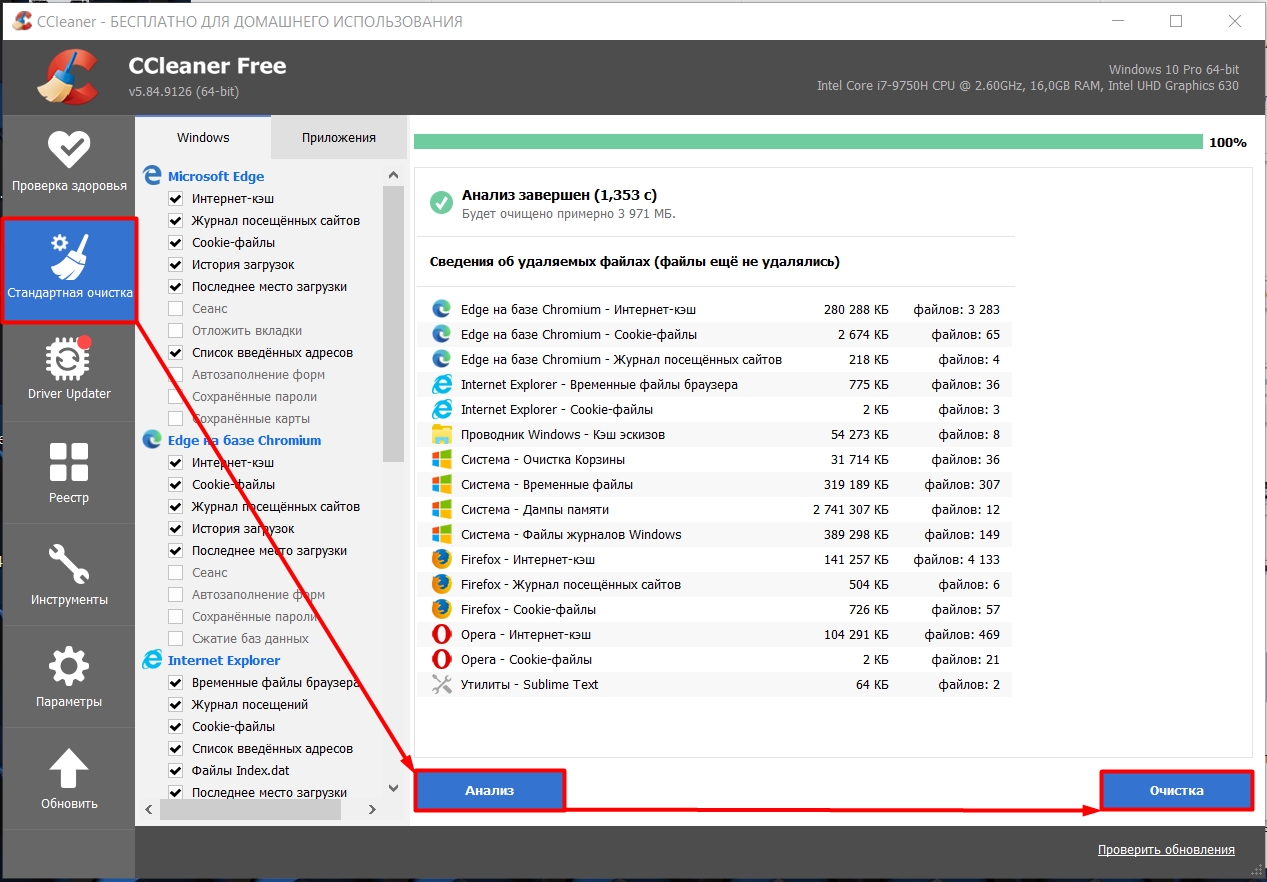
Но это не все методы очистки системы и жёсткого диска. Я подготовил для вас ряд инструкций, которые вам помогут:
- Как очистить компьютер от хлама и мусора.
- Полная очистка системного диска «C:\».
- Как очистить оперативную память.
- Как ускорить работу ПК на 20-30%.
Теперь вы знаете, можно ли чистить папку AppData, и как это можно сделать. Пишите свои дополнительные вопросы, а специалисты портала WiFiGiD.RU постараются вам помочь.